หลักในการเพิ่มความเร็ววิดีโอใน Windows Media Player ด้วยวิธีที่ดีที่สุด [ตามหลักฐาน]
ฉากวิดีโอทั้งหมดมีความเร็วในการเล่นต่างกัน แต่ก็มีจุดประสงค์ที่แตกต่างกันเมื่อความเร็วเปลี่ยนไป เมื่อคุณเพิ่มความเร็วของวิดีโอ มันเป็นสัญลักษณ์ของเหตุการณ์ที่ไม่เกี่ยวข้องและไม่น่าสนใจในภาพยนตร์หรือวิดีโอ ในทางตรงกันข้าม เมื่อคุณทำให้วิดีโอช้าลง วิดีโอจะเน้นช่วงเวลาหรือฉากที่สำคัญมากในการถ่ายภาพ การปรับเปลี่ยนความเร็วในการเล่นเหล่านี้มีความสำคัญอย่างยิ่งต่อการตัดต่อหรือสร้างภาพยนตร์วิดีโอ อ่านบทความนี้เพื่อสอนผู้ใช้ วิธีเพิ่มความเร็ววิดีโอโดยเฉพาะอย่างยิ่งในเครื่องเล่นสื่อทั่วไปบางตัวบนเดสก์ท็อปของเราเช่น Windows Media Player.
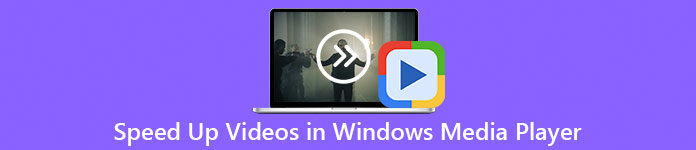
ส่วนที่ 1 Windows Media Player: วิธีเพิ่มความเร็ววิดีโอ
Windows Media Player เป็นโปรแกรมเล่นสื่อฟรีจาก Microsoft ที่มาพร้อมกับ Windows ทุกชุด Microsoft เรียกอีกอย่างว่า WMP หรือ WM player นอกจากจะให้พวกเขาดูรูปภาพและฟังเพลงแล้ว ยังช่วยให้พวกเขาดูวิดีโอได้อีกด้วย การริปซีดีเพลงและการจัดระเบียบไลบรารีเพลงสามารถทำได้ด้วย Windows Media Player (WMP) นอกจากนี้ยังมีแท็บแก้ไขที่ช่วยปรับวิดีโอ รูปภาพ และเพลง หากคุณต้องการเพิ่มความเร็ววิดีโอโดยใช้ Windows Media Player ให้ทำตามขั้นตอนต่อไปนี้:
ขั้นตอนที่ 1: เปิด Windows Media Player; ที่มุมซ้าย เลือกแท็บวิดีโอ
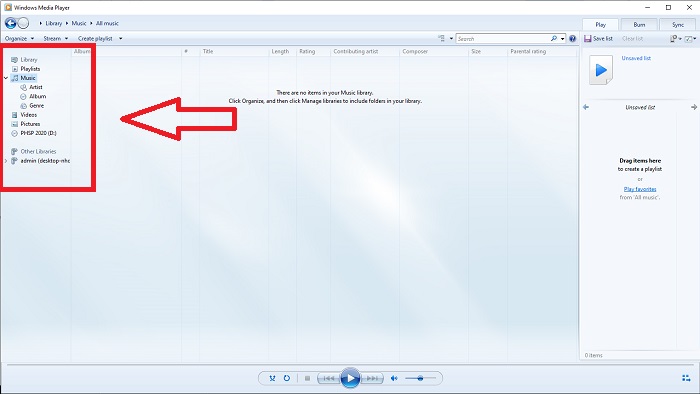
ขั้นตอนที่ 2: เล่นวิดีโอโดยคลิกสองครั้งที่ด้านซ้ายหรือคลิกขวา หรือคุณสามารถกดปุ่มเล่นที่มุมตรงกลางด้านล่างของอินเทอร์เฟซ
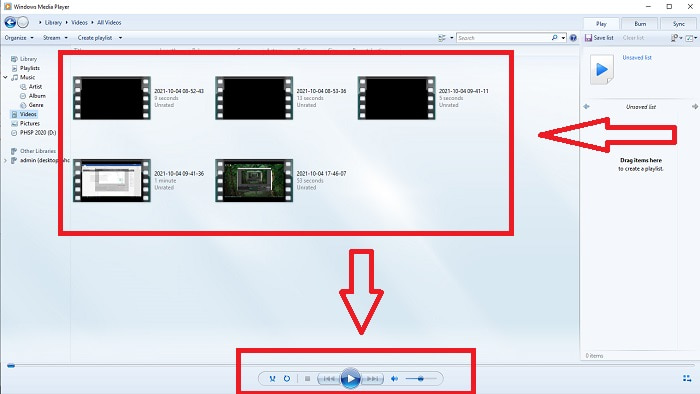
ขั้นตอนที่ 3: จากนั้นให้คลิกขวาที่หน้าจอเพื่อเข้าสู่แท็บแก้ไข ดำเนินการต่อโดยคลิก การปรับปรุง และ เล่นการตั้งค่าความเร็ว. หลังจากนั้น คุณสามารถปรับความเร็วในการเล่นของคลิปวิดีโอได้โดยการลากปุ่ม ตัวเลื่อน.
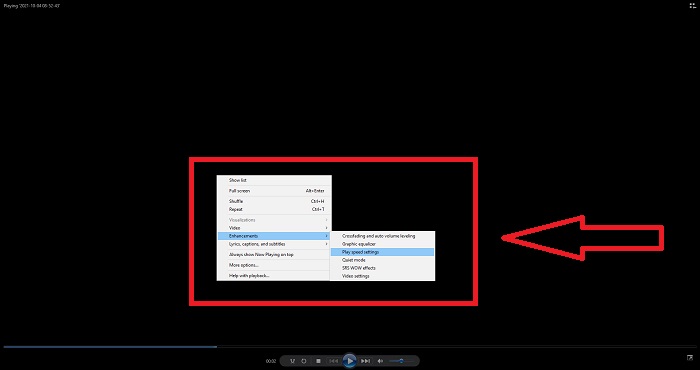
ส่วนที่ 2 จะเกิดอะไรขึ้นถ้าความเร็วการเล่นของ Windows Media Player ไม่ทำงาน
เมื่อเล่นไฟล์วิดีโอ AVI, WAV หรือ MOV คุณอาจพบโปรแกรมเล่นสื่อ Windows และพบปัญหาขณะเล่นไฟล์มีข้อผิดพลาด วิดีโอที่มีคุณภาพปานกลางมักถูกรับชมในรูปแบบ AVI เครื่องเล่นสื่ออื่นๆ ไม่มีปัญหาในการเล่น AVI ในทางกลับกัน WMP อาจมีข้อผิดพลาดเมื่อเล่นไฟล์ AVI Windows Media Player ไม่รองรับไฟล์ AVI เนื่องจากมีการเข้ารหัสโดยใช้ตัวแปลงสัญญาณ คุณอาจได้รับการแจ้งเตือนต่อไปนี้: Windows Media Player ไม่สามารถเล่นไฟล์ได้ โปรแกรมเล่นอาจไม่รองรับประเภทไฟล์หรืออาจไม่รองรับตัวแปลงสัญญาณที่ใช้ในการบีบอัดไฟล์ มีคำอธิบายที่เป็นไปได้สองประการสำหรับปรากฏการณ์นี้
1. เนื่องจากไม่ตรงกับไฟล์ที่ต้องการ โปรแกรมเล่นสื่อ Windows (WMP) จึงไม่สามารถรองรับตัวแปลงสัญญาณสำหรับไฟล์ได้
2. เครื่องเล่นสื่อ Windows ไม่รองรับตัวแปลงสัญญาณการบีบอัด
ขั้นตอนที่ 1: เปิดแผงควบคุมบนคอมพิวเตอร์ของคุณและค้นหา ดูโดยจากนั้นคลิกที่ ไอคอนขนาดใหญ่ เพื่อเข้าถึงคุณลักษณะทั้งหมดของแผงควบคุม
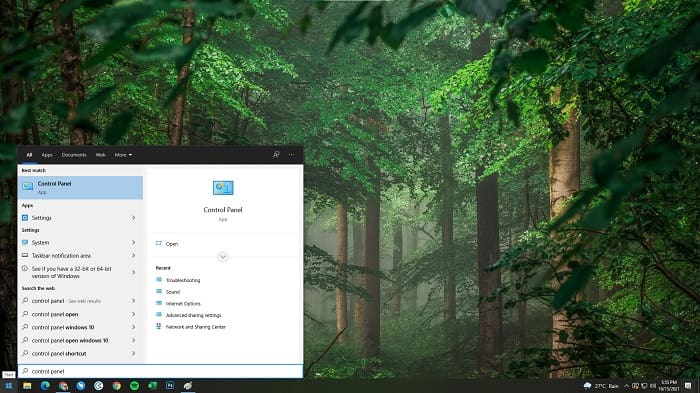
ขั้นตอนที่ 2: ดำเนินการต่อด้วยการคลิก การแก้ไขปัญหา. ที่มุมซ้าย คลิก ดูทั้งหมด และค้นหา ไลบรารี Windows Media Player.

ขั้นตอนที่ 3: สุดท้าย แก้ไขปัญหา Windows Media Player ของคุณโดยคลิกถัดไปหลังจากแท็บปรากฏขึ้น แล้วเลือกต่อ ใช้โปรแกรมแก้ไขนี้. หากการแก้ไขปัญหาเสร็จสิ้น ให้เลือกว่าคุณจะปิดการแก้ไขปัญหาหรือให้การตรวจสอบ
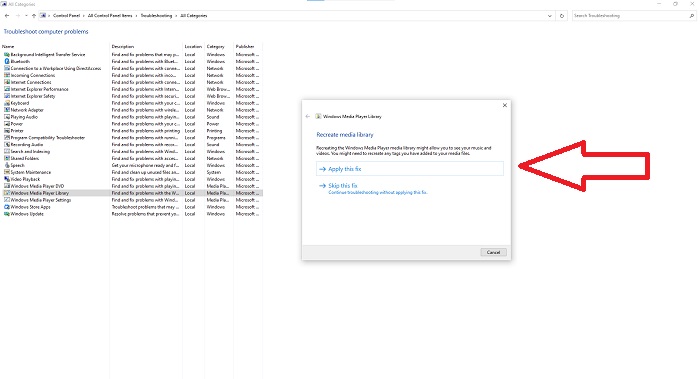
ส่วนที่ 3 อีกวิธีที่เป็นไปได้ในการเร่งความเร็ววิดีโอ
สมมติว่าคุณมีปัญหาในการแก้ไขความเร็วในการเล่นวิดีโอของคุณเนื่องจากขั้นตอนที่ซับซ้อน นอกจากนี้ หากการแก้ไขปัญหาใช้งานไม่ได้และคุณยังเล่นวิดีโอไม่ได้ มีเครื่องมือทางเว็บอยู่บนอินเทอร์เน็ต และบางเครื่องมือต้องซื้อก่อนจึงจะสามารถเข้าถึงเครื่องมือทั้งหมดได้ Video Converter Ultimate เป็นทางเลือกที่ดีที่สุดในการเพิ่มความเร็ววิดีโอ และใช้งานได้ฟรี ซอฟต์แวร์นี้สามารถแก้ไขวิดีโอของคุณไปอีกระดับ และนี่คือขั้นตอนที่มีให้:
ขั้นตอนที่ 1: เลือกดาวน์โหลดฟรีซอฟต์แวร์โดยตรงไปยังคอมพิวเตอร์ของคุณ หลังจากนั้น ปรับแต่งและติดตั้งโปรแกรม
ดาวน์โหลดฟรีสำหรับ Windows 7 หรือใหม่กว่าดาวน์โหลดอย่างปลอดภัย
ดาวน์โหลดฟรีสำหรับ MacOS 10.7 หรือใหม่กว่าดาวน์โหลดอย่างปลอดภัย
ขั้นตอนที่ 2: เมื่อติดตั้งซอฟต์แวร์แล้ว ให้เรียกใช้โดยเลือก กล่องเครื่องมือ จากแถบเมนูแล้วเลือก ตัวควบคุมความเร็ววิดีโอ จากรายการที่ปรากฏ
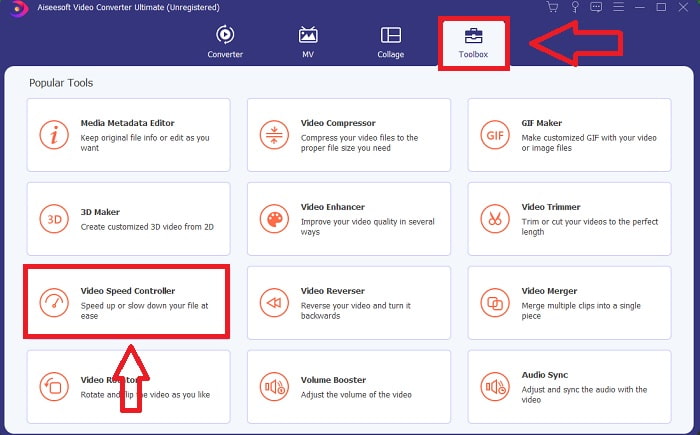
ขั้นตอนที่ 3: คลิกปุ่ม + ในการตั้งค่าของคุณเพื่อเพิ่มไฟล์แล้วแก้ไขวิดีโอต่อ
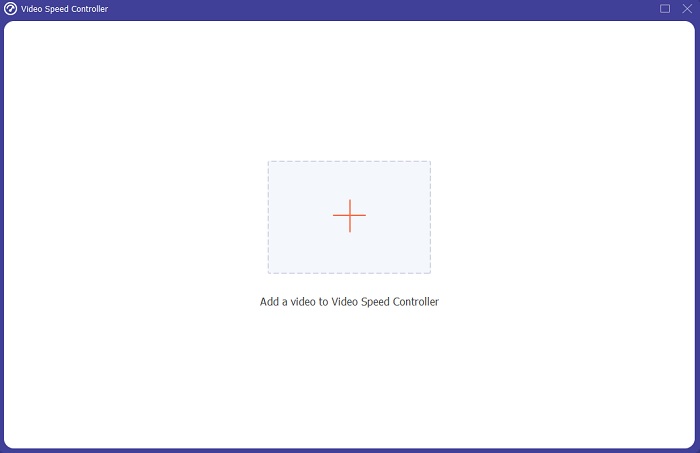
ขั้นตอนที่ 4: เลือกว่าจะเพิ่มหรือลดอัตราเฟรมของวิดีโอกี่ครั้งเพื่อเปลี่ยนความเร็วในการเล่น
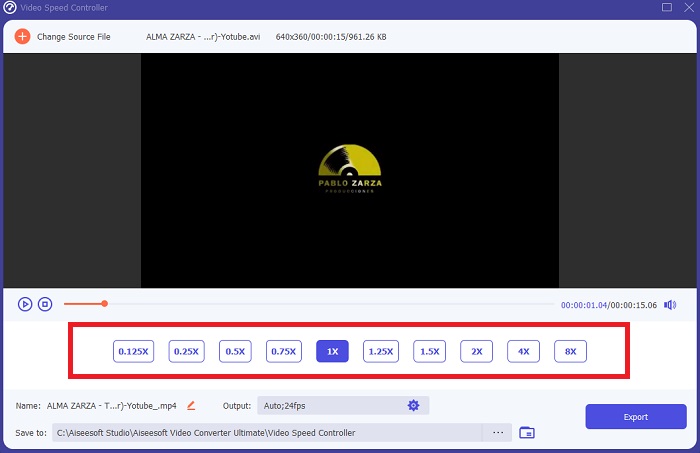
ขั้นตอนที่ 5: การเปลี่ยนรูปแบบ ความละเอียด คุณภาพ และอื่นๆ จะทำให้คุณสามารถเลือกเอาต์พุตที่ต้องการได้หลังจากที่คุณปรับความเร็วในการเล่นวิดีโอเสร็จแล้ว คลิก ส่งออก จากนั้นเลือกตำแหน่งที่จะบันทึกงานของคุณเมื่อคุณทำเสร็จแล้ว
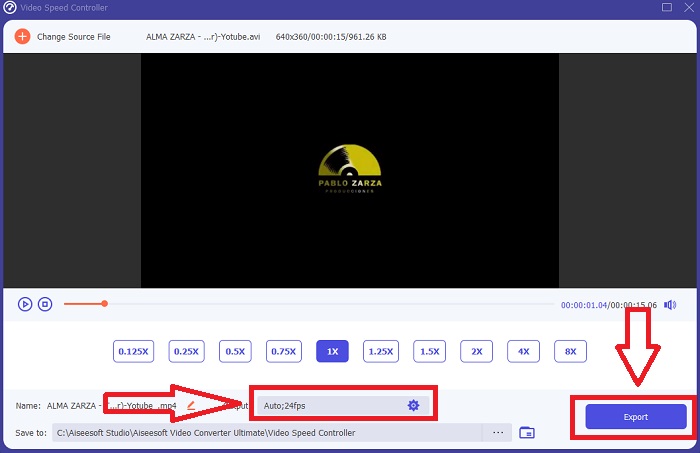
ส่วนที่ 4 คำถามที่พบบ่อยเกี่ยวกับวิธีการเร่งความเร็ววิดีโอใน Windows Media Player
จะแก้ไขวิดีโอ MP4 ที่ไม่สามารถเล่นบน Windows Media Player ได้อย่างไร
ดังที่บทความกล่าวไว้ก่อนหน้านี้ Windows Media Player ไม่รองรับรูปแบบวิดีโอที่หลากหลาย เนื่องจากรองรับเฉพาะรูปแบบที่เหมาะสมกับ Windows ส่วนใหญ่ จึงเป็นการยากที่จะแก้ไขข้อผิดพลาดโดยใช้เครื่องเล่นสื่อนี้ นั่นเป็นเหตุผลที่คุณต้องเรียนรู้วิธีแปลงหรือรู้วิธีเล่นรูปแบบวิดีโอ MP4 ลิงค์ ที่นี่ เป็นบทความที่เป็นประโยชน์สำหรับคุณในการแก้ปัญหานี้
จะเล่น DVD ใน Windows Media Player ได้อย่างไร?
ภาพยนตร์บางเรื่องเป็นแบบดีวีดี และหากต้องการเล่น คุณต้องค้นหาเครื่องเล่นสื่อที่เหมาะสมเพื่อเล่นดีวีดี เครื่องเล่นสื่อ Windows เป็นหนึ่งในเครื่องเล่นสื่อทั่วไปที่เล่น DVD นอกจากนี้ เครื่องเล่นสื่อนี้ยังแนะนำการตั้งค่าบางอย่างเพื่อช่วยในการแก้ไขขณะเล่น DVD นี่คือรายละเอียดเพิ่มเติมเกี่ยวกับ วิธีการเล่นดีวีดีใน Windows Media Player.
ขนาดไฟล์ของวิดีโอจะเล็กลงหากคุณเพิ่มความเร็วในการเล่นหรือไม่
เฉพาะเฟรมเท่านั้นที่จะแบ่งออกในแต่ละครั้งที่คุณเพิ่มหรือลดความเร็วในการเล่นวิดีโอของคุณ หากคุณเพิ่มเร็วขึ้น .5x เฟรมจะเป็น 60 เฟรมต่อ 1/120 วินาที กล่าวโดยย่อ จะไม่สามารถส่งผลต่อวิดีโอได้เว้นแต่วิดีโอจะมีอัตราเฟรมต่ำอยู่แล้ว
สรุป
สรุปแล้ว, Windows Media Player อาจเป็นซอฟต์แวร์ที่ผิดพลาดซึ่งจำกัดรูปแบบเพียงไม่กี่รูปแบบเท่านั้น ยังคงมีคุณสมบัติบางอย่างที่ซอฟต์แวร์นี้สามารถนำเสนอซึ่งสามารถแก้ไขปัญหาที่เกี่ยวข้องกับรูปแบบวิดีโอได้ อย่างไรก็ตาม หากคุณต้องการเพิ่มความเร็วในการเล่นวิดีโอคลิปของคุณ ให้ดาวน์โหลด Video Converter Ultimateไม่ใช่แค่การเร่งความเร็ววิดีโอของคุณ ซอฟต์แวร์นี้สามารถเปลี่ยนวิดีโอของคุณไปอีกระดับหนึ่ง ด้วยคุณสมบัติทั้งหมดที่มี ซอฟต์แวร์นี้จึงเป็นซอฟต์แวร์ที่ดีที่สุดและเข้าถึงได้ที่เราแนะนำให้ใช้



 Video Converter Ultimate
Video Converter Ultimate บันทึกหน้าจอ
บันทึกหน้าจอ


